ArcGIS地理信息系统空间分析实验教程三维分析
- 格式:pptx
- 大小:6.54 MB
- 文档页数:65
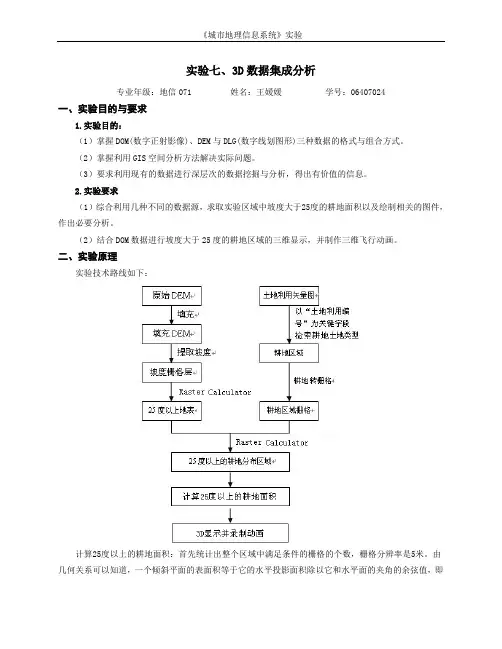
实验七、3D数据集成分析专业年级:地信071 姓名:王媛媛学号:06407024一、实验目的与要求1.实验目的:(1)掌握DOM(数字正射影像)、DEM与DLG(数字线划图形)三种数据的格式与组合方式。
(2)掌握利用GIS空间分析方法解决实际问题。
(3)要求利用现有的数据进行深层次的数据挖掘与分析,得出有价值的信息。
2.实验要求(1)综合利用几种不同的数据源,求取实验区域中坡度大于25度的耕地面积以及绘制相关的图件,作出必要分析。
(2)结合DOM数据进行坡度大于25度的耕地区域的三维显示,并制作三维飞行动画。
二、实验原理实验技术路线如下:计算25度以上的耕地面积:首先统计出整个区域中满足条件的栅格的个数,栅格分辨率是5米。
由几何关系可以知道,一个倾斜平面的表面积等于它的水平投影面积除以它和水平面的夹角的余弦值,即“栅格平面面积÷cos(slope)”,由此计算出25度以上的耕地面积。
注意:1.土地利用类型编码为141、143、144、146的属于耕地类型。
2.提取坡度之前对DEM数据进行“fill”处理以减少数据误差,得到的坡度图层的四个边界的数据是不确定的,在分析中要避免使用。
三、实验数据本次实验选选取我国陕北地区的3D数据,分别为DEM(栅袼分辨率5米)、土地利用线划图(tdly.shp),数字正射影像 (35c.img)。
四、实验内容及步骤首先激活各个扩展功能模块1、原始dem添洼点击ArcToobox下的Spatial Analyst Tools/Hydrology/fill,将原始dem添洼,注意设置Z值为1,不设Z值可能不能执行。
2、提取坡度打开空间分析工具条,点击Surface Analysis/Slope,设置空间分辨率即cell为53、利用栅格计算器计算坡度大于25°以上的栅格,打开栅格计算器,输入以下公式:con([Slope of Fill_DEM]>=25,1),然后执行。
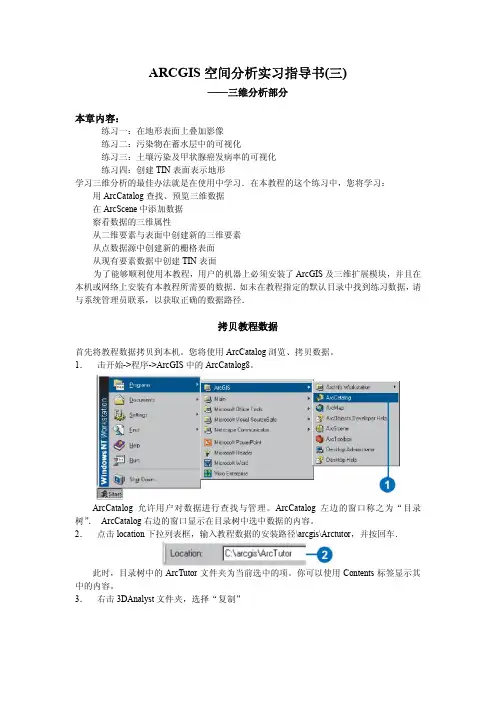
ARCGIS空间分析实习指导书(三)——三维分析部分本章内容:练习一:在地形表面上叠加影像练习二:污染物在蓄水层中的可视化练习三:土壤污染及甲状腺癌发病率的可视化练习四:创建TIN表面表示地形学习三维分析的最佳办法就是在使用中学习.在本教程的这个练习中,您将学习:用ArcCatalog查找、预览三维数据在ArcScene中添加数据察看数据的三维属性从二维要素与表面中创建新的三维要素从点数据源中创建新的栅格表面从现有要素数据中创建TIN表面为了能够顺利使用本教程,用户的机器上必须安装了ArcGIS及三维扩展模块,并且在本机或网络上安装有本教程所需要的数据.如未在教程指定的默认目录中找到练习数据,请与系统管理员联系,以获取正确的数据路径.拷贝教程数据首先将教程数据拷贝到本机。
您将使用ArcCatalog浏览、拷贝数据。
1.击开始->程序->ArcGIS中的ArcCatalog8。
ArcCatalog允许用户对数据进行查找与管理。
ArcCatalog左边的窗口称之为“目录树”.ArcCatalog右边的窗口显示在目录树中选中数据的内容。
2.点击location下拉列表框,输入教程数据的安装路径\arcgis\Arctutor,并按回车.此时,目录树中的ArcTutor文件夹为当前选中的项。
你可以使用Contents标签显示其中的内容。
3.右击3DAnalyst文件夹,选择“复制”4.右击本地将拷入数据的文件夹,选择“粘贴”。
此时文件夹拷贝到了本地驱动器中。
下面,在ArcCatalog的目录树中连接3DAnalyst 文件夹进行连接。
5.在本地驱动器中点击3DAnalyst文件夹,并将其拖至ArcCatalog的目录树的最顶层结点中。
此时将在目录树中出现一个本地数据的文件夹连接。
练习一:在地形表面上叠加影像在地形表面上叠加遥感影像,有助于对影像模式及其与地形的相关性的理解。
假如你是加州Death峡谷的地质学家。
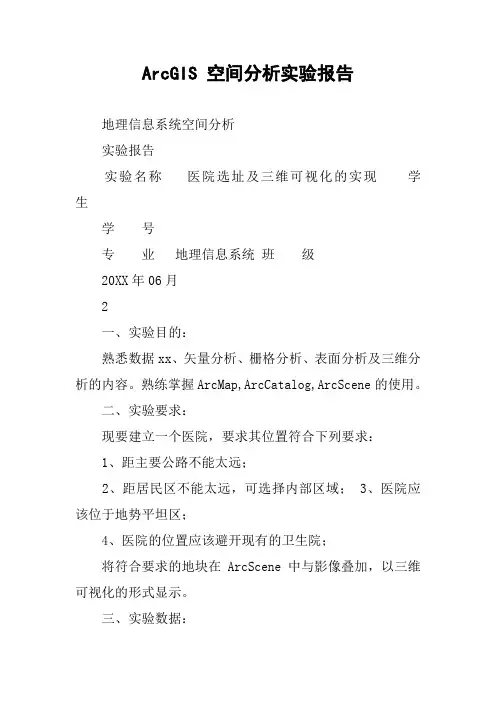
ArcGIS 空间分析实验报告地理信息系统空间分析实验报告实验名称医院选址及三维可视化的实现学生学号专业地理信息系统班级20XX年06月2一、实验目的:熟悉数据xx、矢量分析、栅格分析、表面分析及三维分析的内容。
熟练掌握ArcMap,ArcCatalog,ArcScene的使用。
二、实验要求:现要建立一个医院,要求其位置符合下列要求:1、距主要公路不能太远;2、距居民区不能太远,可选择内部区域;3、医院应该位于地势平坦区;4、医院的位置应该避开现有的卫生院;将符合要求的地块在ArcScene中与影像叠加,以三维可视化的形式显示。
三、实验数据:影像(可以提取土地利用数据:山地\\居民地\\其它用地) 等高线(用来生成DEM) 已有卫生院的点状分布图四、实验方案:五、实验步骤:准备实验数据1、启动ArcMap,加载已有数据,影像图、DEM图以及卫生院的点状分布图。
3图12、打开ArcCatalog,新建Personal Geodatabase。
图23、在Personal Geodatabase下新建feature dataset,名为feature。
4图34、新建两个feature class,分别为line1和polygon1。
图45图55、在ArcMap中加载并xx新建立的两个图层,line1和polygon1,分别对影像中道路和居民地进行矢量化。
图66、对道路的矢量化结果6图77、对居民地的矢量化结果图8至此,数据的准备工作已完成。
数据操作阶段1、满足第一个要求,距主要公路不能太远。
对道路层进行缓冲区建立。
生成Buffer_of_文件。
7图92、满足第二个要求,距居民区不能太远,可选择内部区域注意在建立缓冲区时,Create buffers so they are 选择outside polygon(s) and include inside,以保证可选内部区域。
生成Buffer_of_polygon1_文件。
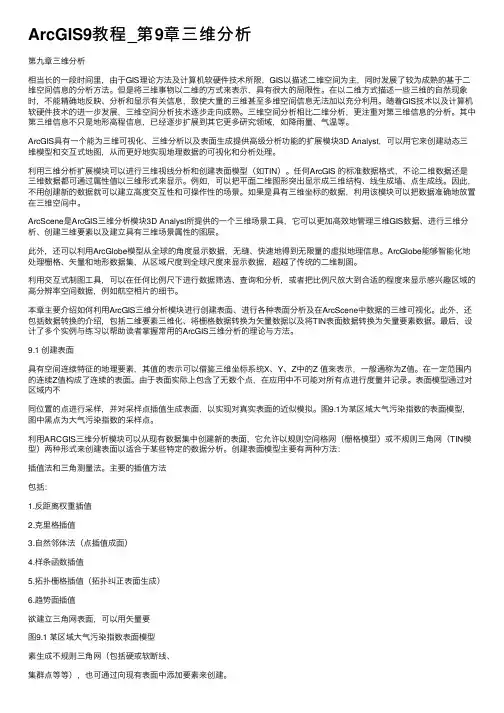
ArcGIS9教程_第9章三维分析第九章三维分析相当长的⼀段时间⾥,由于GIS理论⽅法及计算机软硬件技术所限,GIS以描述⼆维空间为主,同时发展了较为成熟的基于⼆维空间信息的分析⽅法。
但是将三维事物以⼆维的⽅式来表⽰,具有很⼤的局限性。
在以⼆维⽅式描述⼀些三维的⾃然现象时,不能精确地反映、分析和显⽰有关信息,致使⼤量的三维甚⾄多维空间信息⽆法加以充分利⽤。
随着GIS技术以及计算机软硬件技术的进⼀步发展,三维空间分析技术逐步⾛向成熟。
三维空间分析相⽐⼆维分析,更注重对第三维信息的分析。
其中第三维信息不只是地形⾼程信息,已经逐步扩展到其它更多研究领域,如降⾬量、⽓温等。
ArcGIS具有⼀个能为三维可视化、三维分析以及表⾯⽣成提供⾼级分析功能的扩展模块3D Analyst,可以⽤它来创建动态三维模型和交互式地图,从⽽更好地实现地理数据的可视化和分析处理。
利⽤三维分析扩展模块可以进⾏三维视线分析和创建表⾯模型(如TIN)。
任何ArcGIS 的标准数据格式,不论⼆维数据还是三维数据都可通过属性值以三维形式来显⽰。
例如,可以把平⾯⼆维图形突出显⽰成三维结构、线⽣成墙、点⽣成线。
因此,不⽤创建新的数据就可以建⽴⾼度交互性和可操作性的场景。
如果是具有三维坐标的数据,利⽤该模块可以把数据准确地放置在三维空间中。
ArcScene是ArcGIS三维分析模块3D Analyst所提供的⼀个三维场景⼯具,它可以更加⾼效地管理三维GIS数据、进⾏三维分析、创建三维要素以及建⽴具有三维场景属性的图层。
此外,还可以利⽤ArcGlobe模型从全球的⾓度显⽰数据,⽆缝、快速地得到⽆限量的虚拟地理信息。
ArcGlobe能够智能化地处理栅格、⽮量和地形数据集,从区域尺度到全球尺度来显⽰数据,超越了传统的⼆维制图。
利⽤交互式制图⼯具,可以在任何⽐例尺下进⾏数据筛选、查询和分析,或者把⽐例尺放⼤到合适的程度来显⽰感兴趣区域的⾼分辨率空间数据,例如航空相⽚的细节。
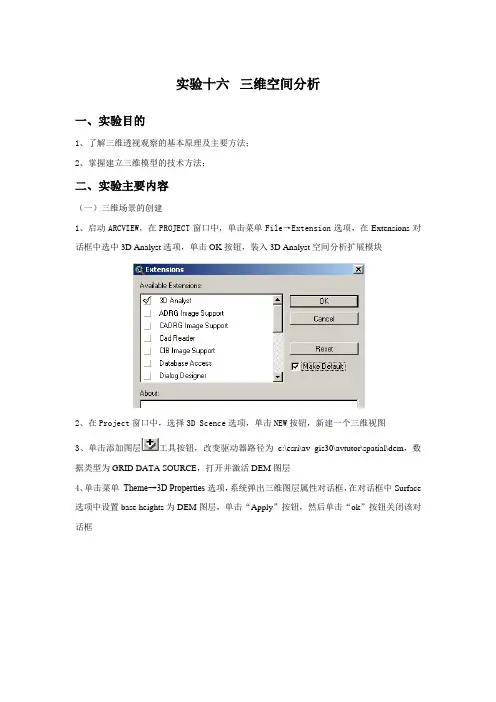
实验十六三维空间分析一、实验目的1、了解三维透视观察的基本原理及主要方法;2、掌握建立三维模型的技术方法;二、实验主要内容(一)三维场景的创建1、启动ARCVIEW,在PROJECT窗口中,单击菜单File→Extension选项,在Extensions对话框中选中3D Analyst选项,单击OK按钮,装入3D Analyst空间分析扩展模块2、在Project窗口中,选择3D Scence选项,单击NEW按钮,新建一个三维视图3、单击添加图层工具按钮,改变驱动器路径为c:\esri\av_gis30\avtutor\spatial\dem,数据类型为GRID DATA SOURCE,打开并激活DEM图层4、单击菜单Theme→3D Properties选项,系统弹出三维图层属性对话框,在对话框中Surface 选项中设置base heights为DEM图层,单击“Apply”按钮,然后单击“ok”按钮关闭该对话框4、单击菜单3D Scene→Properties选项,系统弹出三维场景属性设置对话框,在该对话框中,分别设置Map units、Vertical exaggeration factor、Background color等参数,单击“APPLY”按钮应用所设置的参数,单击“ok”按钮完成设置5、在以上参数设置完毕后,DEM数据的三维显示效果如下图所示,可利用视图窗口中的工具对三维模型进行操作(二)二维数据的三维显示6、新建三维视图,单击添加图层按钮,改变驱动器路径为c:\esri\av_gis30\avtutor\spatial\Congrd,数据类型为GRID data source,打开Congrd图层,以相同的方法添加Facility.shp和wells.shp图层,数据类型为Feature data source7、单击菜单Theme→3D Properties选项,系统弹出三维图层属性对话框,在对话框中Surface 选项中设置base heights为Congrd图层,单击“Apply”按钮,然后单击“ok”按钮关闭该对话框8、在TOC窗口中激活wells图层,单击菜单Theme→3D Properties选项,系统弹出三维图层属性对话框,在对话框中Surface选项中设置base heights为Congrd图层,在Extrude features by value or expression对话框中利用输入表达式工具按钮输入表达式,在Extrude by选项中设置为Adding to base height,单击“Apply”应用设置的参数,单击“ok”按钮关闭该对话框9、在TOC窗口中激活Facilit y图层,单击菜单Theme→3D Properties选项,系统弹出三维图层属性对话框,在对话框中Surface选项中设置base heights为Congrd图层,在Extrude features by value or expression对话框中利用输入表达式工具按钮输入表达式,在Extrude by选项中设置为Adding to base height,单击“Apply”应用设置的参数,单击“ok”按钮关闭该对话框注:为了使两个图层的数量级具有可比性,所以给Facility图层中作为第三维的属性项乘以10010、单击菜单3D Scene→Properties选项,系统弹出三维场景属性设置对话框,在该对话框中,分别设置Map units、Vertical exaggeration factor、Background color等参数,单击“APPLY”按钮应用所设置的参数,单击“ok”按钮完成设置11、在以上参数设置完毕后,该视图的三维显示效果如下(三)创建三维数据12、在TOC窗口中激活wells图层,单击菜单Theme→Convert to 3D shapefile选项,在弹出的对话框中选择Get Z values from→Attribute选项13、单击“ok”按钮,在弹出的对话框中选择相应的字段作为Z Value,单击“ok”按钮,系统保存转换结果并询问是否添加到TOC窗口中,单击“Yes”按钮14、在TOC窗口中显示转换后的三维数据。
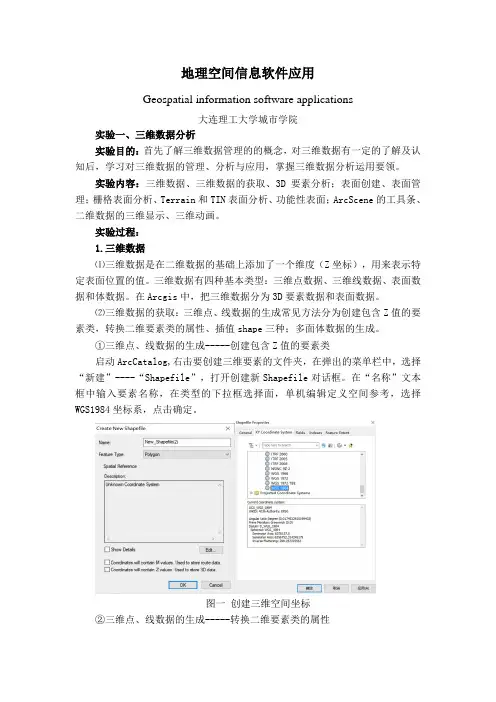
地理空间信息软件应用Geospatial information software applications大连理工大学城市学院实验一、三维数据分析实验目的:首先了解三维数据管理的的概念,对三维数据有一定的了解及认知后,学习对三维数据的管理、分析与应用,掌握三维数据分析运用要领。
实验内容:三维数据、三维数据的获取、3D要素分析;表面创建、表面管理;栅格表面分析、Terrain和TIN表面分析、功能性表面;ArcScene的工具条、二维数据的三维显示、三维动画。
实验过程:1.三维数据⑴三维数据是在二维数据的基础上添加了一个维度(Z坐标),用来表示特定表面位置的值。
三维数据有四种基本类型:三维点数据、三维线数据、表面数据和体数据。
在Arcgis中,把三维数据分为3D要素数据和表面数据。
⑵三维数据的获取:三维点、线数据的生成常见方法分为创建包含Z值的要素类,转换二维要素类的属性、插值shape三种;多面体数据的生成。
①三维点、线数据的生成-----创建包含Z值的要素类启动ArcCatalog,右击要创建三维要素的文件夹,在弹出的菜单栏中,选择“新建”----“Shapefile”,打开创建新Shapefile对话框。
在“名称”文本框中输入要素名称,在类型的下拉框选择面,单机编辑定义空间参考,选择WGS1984坐标系,点击确定。
图一创建三维空间坐标②三维点、线数据的生成-----转换二维要素类的属性在ArcScene中打开ArcToolbox,双击“3D Analyst工具”----“3D要素”----“依据属性实现要素转3D”,“打开依据属性实现要素转3D”对话框,输入要素设置为“point”,输出要素类设置为“point3d”,高度字段设置为“height”。
确定,得到三维点数据。
图二依据属性实现要素转3D③多面体数据的生成启动ArcScene,在右击文件夹,单机“新建”,选择“文件地理数据库”,创建“文件地理数据库”,命名为“New File Geodatabase”。
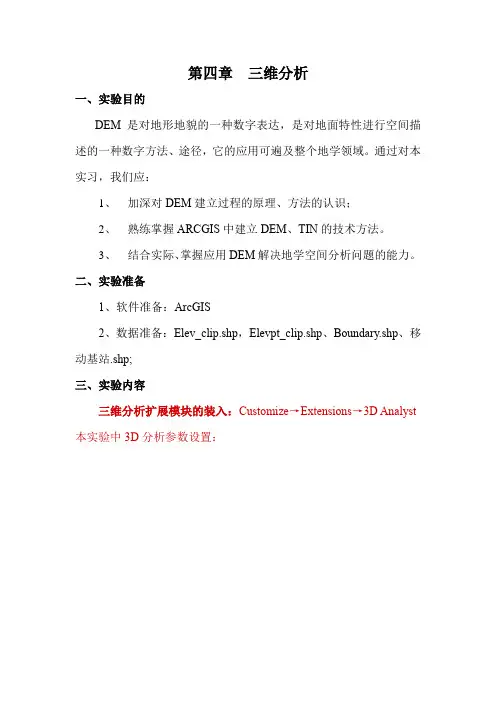
第四章三维分析一、实验目的DEM是对地形地貌的一种数字表达,是对地面特性进行空间描述的一种数字方法、途径,它的应用可遍及整个地学领域。
通过对本实习,我们应:1、加深对DEM建立过程的原理、方法的认识;2、熟练掌握ARCGIS中建立DEM、TIN的技术方法。
3、结合实际、掌握应用DEM解决地学空间分析问题的能力。
二、实验准备1、软件准备:ArcGIS2、数据准备:Elev_clip.shp,Elevpt_clip.shp、Boundary.shp、移动基站.shp;三、实验内容三维分析扩展模块的装入:Customize→Extensions→3D Analyst 本实验中3D分析参数设置:1、DEM及TIN的建立1.1 由矢量数据建立TIN(1)【ArcToolbox】-【3D Analysis Tools】-【Data Management】-【TIN】-【Create TIN】,分别选择Elevpt_clip.shp和Elev_clip.shp生成TIN,并比较结果;(2)TIN的显示将TIN图层局部放大,认真理解TIN的存储模式及显示方式:1.2 由TIN建立DEM【ArcToolbox】-【3D Analysis Tools】-【Conversion】-【From TIN】-【TIN to Raster】,分别选择tin_Elevpt和tin_Elev生成Grid格式的DEM,并比较结果;1.3 由矢量数据建立DEM【ArcToolbox】-【3D Analysis Tools】-【Raster Interpolation】选择Elevpt.shp,利用IDW、Kriging、Natural Neighbor、Spline数据内插方法生成Grid格式的DEM;2.DEM 的应用基于ArcGIS 的地形因子的提取,均是基于DEM 的基础上的。
由于由线生成的TIN 再转化得到的DEM (tin_elev )精度更高,故后续的DEM 应用均采用该数据进行。

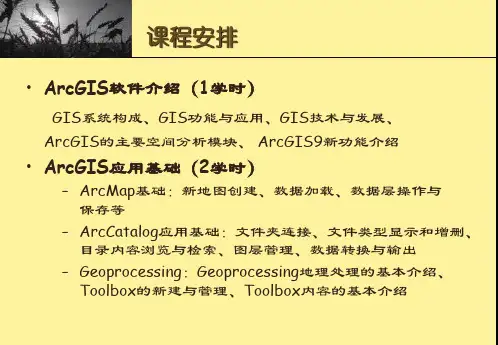


实验三利用ArcGIS进行空间分析与三维处理一、实验目的和要求1、了解基于矢量数据和栅格数据基本空间分析的原理和操作。
2、熟练掌握 ArcGIS 下进行道路网络分析的技术方法。
3、熟练掌握 ArcGIS 中建立 DEM、TIN 的技术方法。
4、掌握根据 DEM 或 TIN 计算坡度、坡向的方法。
5、熟悉ArcScene用户界面,了解制作飞行动画基本操作。
二、实验主要内容(1)如图1所示,给出一组离散点及对应的高程,请用SuperMap, ArcGIS建立TIN模型,绘制等值线图,并进行坡度、坡向分析,沿AB两点作三维剖面图。
图1 离散点数据(2)基于所提供的TIN数据,采用两种方法实现模拟场景飞行。
1、抓取一系列场景图片,然后向其中插入平滑帧形成动画。
打开实验场景->抓取景区场景->调节动画参数->生成动画->动画导出为AVI 文件格式。
2、通过记录实时飞行场景生成动画。
在场景中选取合适位置->设置合适的动画时长->沿路径录制飞行场景->浏览播放动画->动画导出为AVI文件格式。
三、实验主要步骤及数据处理结果1、矢量化离散点数据2、用ArcGIS建立TIN模型A:用Arcgis中的Arctoolbox->3DAnalyst工具创建TNT数据模型分析设置如下:B:生成的TNT数据如下:3、绘制等值线图A:用Arcgis中的Arctoolbox->3DAnalyst工具创建等值线分析设置如下:B:生成的等值线图如下所示:4、TNT转换成栅格A:用Arcgis中的Arctoolbox->3DAnalyst工具创建栅格分析设置如下:B:生成的栅格图如下所示:5、坡度分析A: 用Arcgis中的Arctoolbox->3DAnalyst工具创建坡度分析设置如下:B:坡度分析图如下:6、坡向分析A: 用Arcgis中的Arctoolbox->3DAnalyst工具创建坡向分析设置如下:B:坡向分析如下所示:7、沿AB两点作三维剖面图A:打开3DAnalyst工具条:B:点击插入线工具,跟踪一条线段并获得相应的高程值C:设置相应的参数点击创建剖面图生成剖面图:8、基于所提供的TIN数据,采用两种方法实现模拟场景飞行A:、抓取一系列场景图片,然后向其中插入平滑帧形成动画。
实验十三维分析—在地形表面上叠加影像
—xxxxxxx xxx 一、实验目的
通过对本实习的学习,应达到以下几个目的:
(1)加深对三维分析分析基本原理、方法的认识;
(2)熟练掌握ARCGIS下进行三维分析的技术方法。
(3)结合实际、掌握利用三维分析方法理解影像模式以及影像与地形的相关性。
二、实验准备
ArcMap 实验数据
三、实验内容及步骤
3.1 打开三维分析扩展模块
单击 Tools,单击 Extensions。
选中 3D Analyst
单击 Close。
3.2 在 ArcCatalog 中预览三维数据
在 ArcCatalog 中浏览地形数据.
转换成三维视图地形数据.
3.3 运行 ArcScene 并添加数据
1. 单击 3D View Tools 工具条上的 ArcScene 按钮。
2. 附加数据。
3.4 叠加影像
单击 ArcScene 内容表中的 dvim3.TIF ,单击Properties—Base Heights —Obtain heights for layer from surface 选项。
3.5 浏览影像
单击工具条可以进行多种操作来观察不同的效果图。
在内容表中右击Scene layers,单击Scene Properties。
此时地形的显示高度变为原来的两倍。
3.7 保存场景
单击 File,单击 Save As。
四、实验总结。
第二章ArcGIS应用基础2.1 ArcMap基础2.1.1 新地图文档创建2.1.2 数据层的加载1.直接在新地图中加载数据层:2. 用ArcCatalog加载数据层:2.1.3 数据层的基本操作1. 数据层更名2. 改变数据层顺序3. 数据层的复制与删除4. 数据层的坐标定义创建新地图并加载数据层时,第一个被加载的数据层的坐标系统被作为该数据组的默认坐标系统,随后被加载的数据层,无论其原有的坐标系如何,只要满足坐标转换的要求,都将被自动转换为该数据组的坐标系统,而不影响数据层所对应的数据本身。
(1)查阅数据组坐标(2)变换数据组坐标(3)修改坐标系统参数(4)设置地图显示参数(5)数据层的分组2.1.4 数据层的保存(???)(2.23号完成)2.2 ArcCatalog应用基础2.2.1 ArcCatalog基础操作1.文件夹的连接2.文件类型显示和增删(1)文件夹类型显示操作(2)文件类型的增删3.文件特定项的显示操作4.栅格数据的显示2.2.2 目录内容的浏览目录内容的浏览地理数据的浏览表格数据的浏览2.2.2 数据搜索1. 按内容项搜索2. 按地理范围搜索3. 按时间搜索4. 利用关键词搜索2.2.4 地图与图层操作1. 创建文件2. 设置文件特性3. 保存独立的图层文件2.2.5 地理数据输出(P18 ????)1. 输出为Shapefile2. 输出为Coverage3. 属性表输出2.3 Geoprocessing地理处理框架2.3.1 地理处理框架的基本介绍2.3.2 ArcToolbox 应用基础1.激活扩展工具2.创建新的Toolbox3.管理工具2.3.3 ToolBox内容简介1. 工具集的简要介绍2. 环境设置介绍第三章空间数据的采集与组织3.1 shapefile文件创建3.1.1 创建新Shapefile和dBASE表3.1.2 添加和删除属性3.1.3 创建和更新索引3.2 Coverage文件创建(2.24号完成)。
西北师范大学学生实验报告
点这个
按钮
加载的试验
数据
加载数据后显
示的图形
加载模
块
选上记载
的模块
在弹出的对话框中选择相应的参数转化的方法
选择数
生成的后
的图形
生成的方法在弹出的对话框中设置相应的参数
DEM数
选择的
工具
加载与输出
数据
坡向图
坡度图
3、山脊和山谷的提取和这相似。
在ArcView的方法一样就不具体的写在上面了。
选择属
性
选择这个
三维图形的
显示
点这个按钮进
行录制
弹出的
对话框
点这个按钮
进行设置
设置的
时间
保存方法可以鸟瞰图操作
保存的地方
保存的压缩程序可以旋转操作
4、点OK 就可以进行保存,以后就可以播放了。
视频的播放。